In Windows 10 Betriebssystem seit Version 1607, haben Microsoft-Entwickler die Möglichkeit hinzugefügt, den Hintergrund des Anmeldebildschirms zu ändern. Diese Funktion ist in der App „Windows-Einstellungen“ verfügbar und jetzt können Sie den Hintergrund des Anmeldebildschirms einfach ändern.
Standardmäßig ist diese Option aktiviert und der Hintergrund des Anmeldebildschirms zeigt dasselbe Bild wie der des Sperrbildschirms an, je nach der in den Sperrbildschirmeinstellungen ausgewählten Option.
Es ist auch erwähnenswert, dass Sie keine unterschiedlichen Hintergründe für den Anmeldebildschirm und den Sperrbildschirm festlegen können
Hintergrund für den Sperrbildschirm in Windows 10 ändern
Um den Hintergrund des Anmeldebildschirms zu überprüfen oder zu aktivieren/deaktivieren, öffnen Sie die Anwendung Windows-Einstellungen, indem Sie auf die Schaltfläche Start in der Taskleiste klicken und dann Einstellungen auswählen oder die Tastenkombination Win + I drücken.
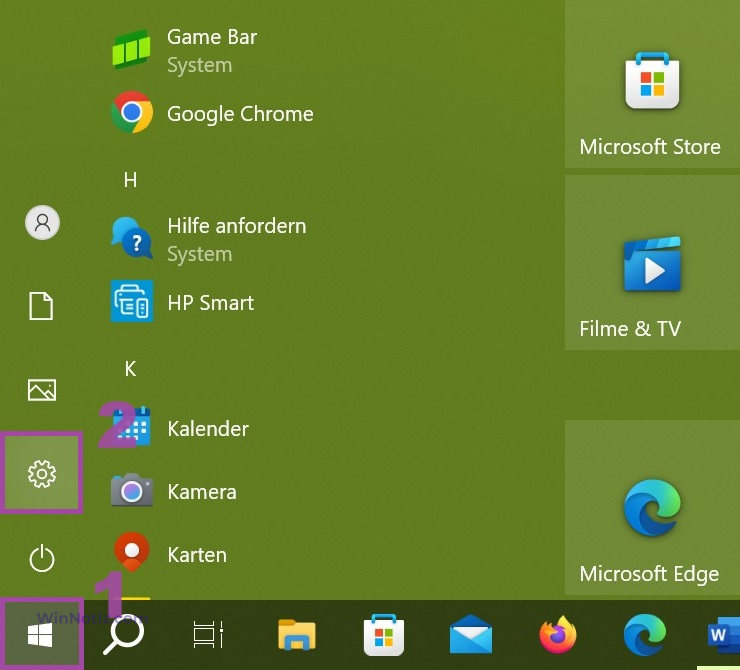
Wählen Sie im sich öffnenden Fenster der Anwendung Windows-Einstellungen die Option Personalisierung.
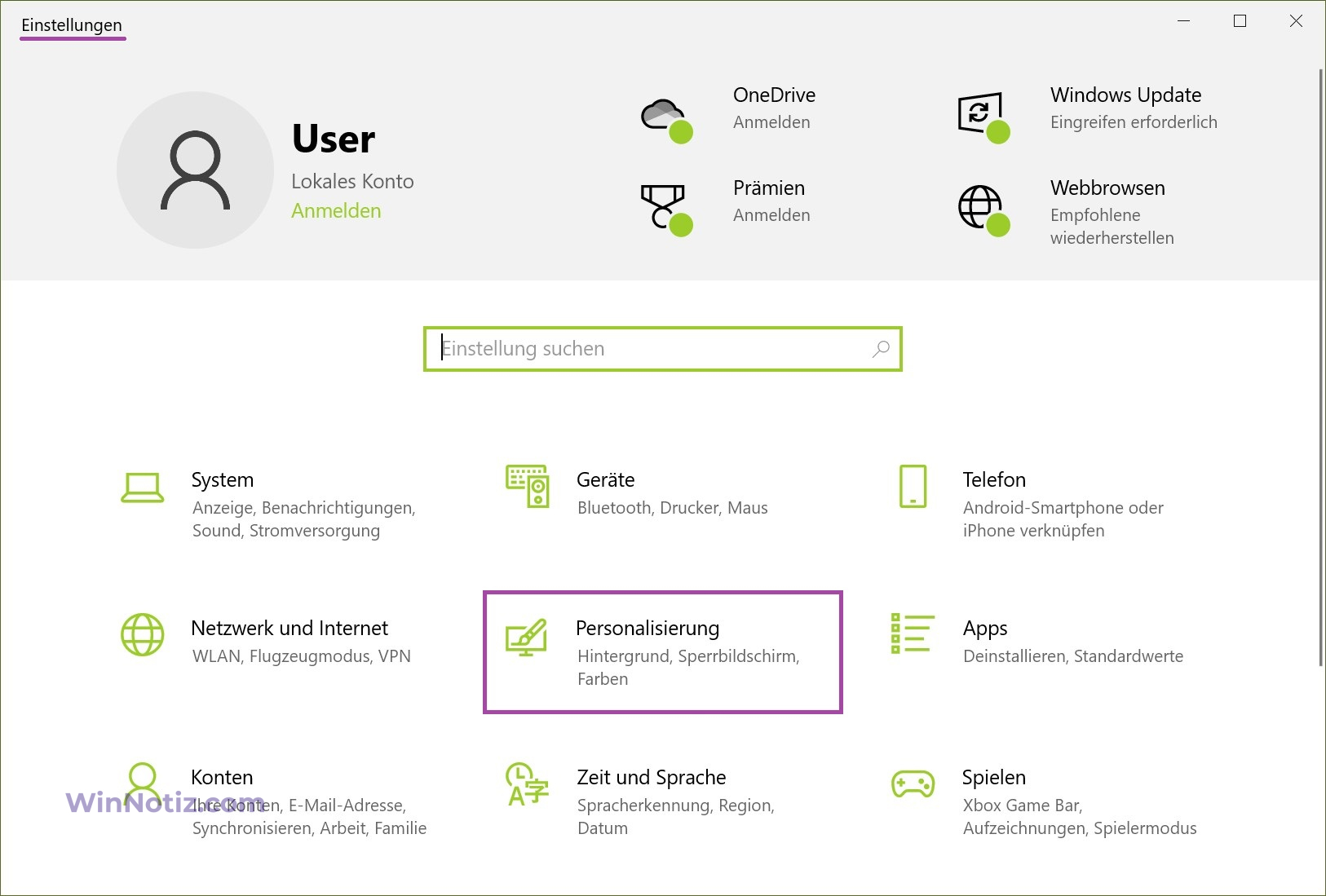
Wählen Sie dann die Registerkarte Sperrbildschirm und stellen Sie auf der rechten Seite des Fensters den Schalter Hintergrundbild des Sperrbildschirms auf Anmeldebildschirm anzeigen auf Ein.
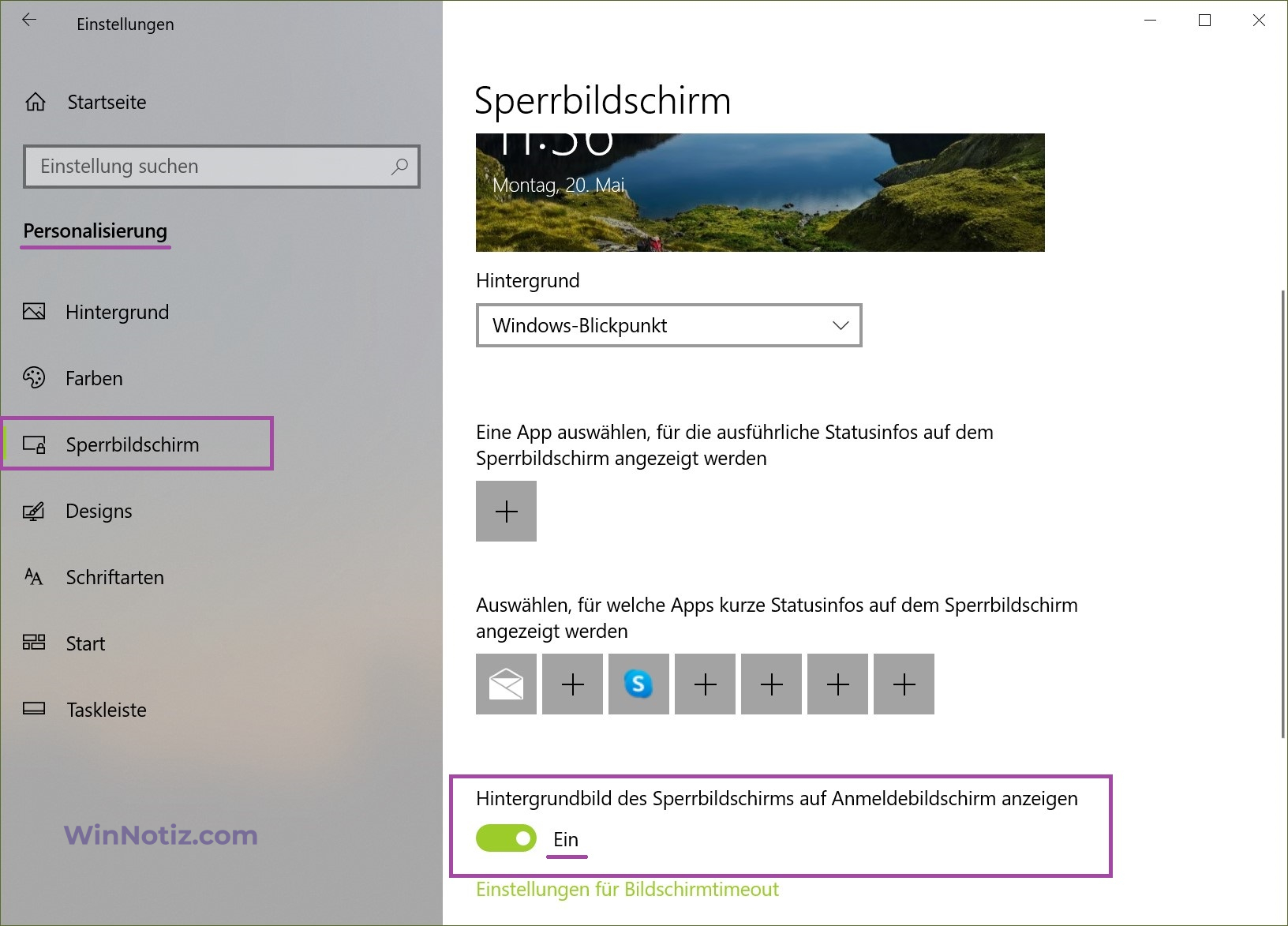
Auch hier in den Einstellungen für den Sperrbildschirm können Sie ein Windows-Bild als Hintergrund für den Anmeldebildschirm festlegen: Windows-Blickpunkt, Bild oder Diashow, indem Sie das entsprechende Element in der Dropdown-Liste Hintergrund auswählen.
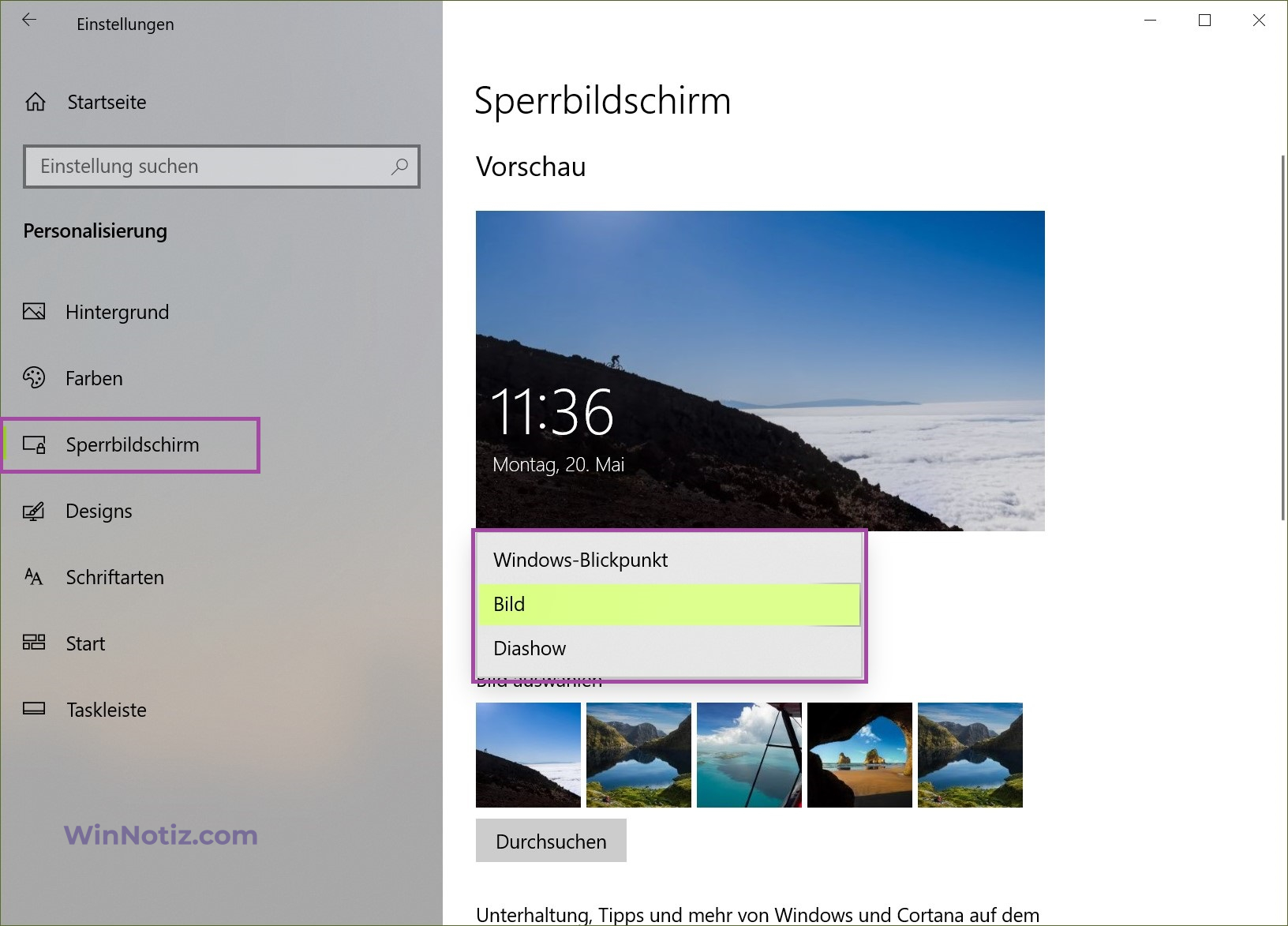
Das von Ihnen ausgewählte Bild wird zum Hintergrund des Anmeldebildschirms und zum Hintergrund des Sperrbildschirms.
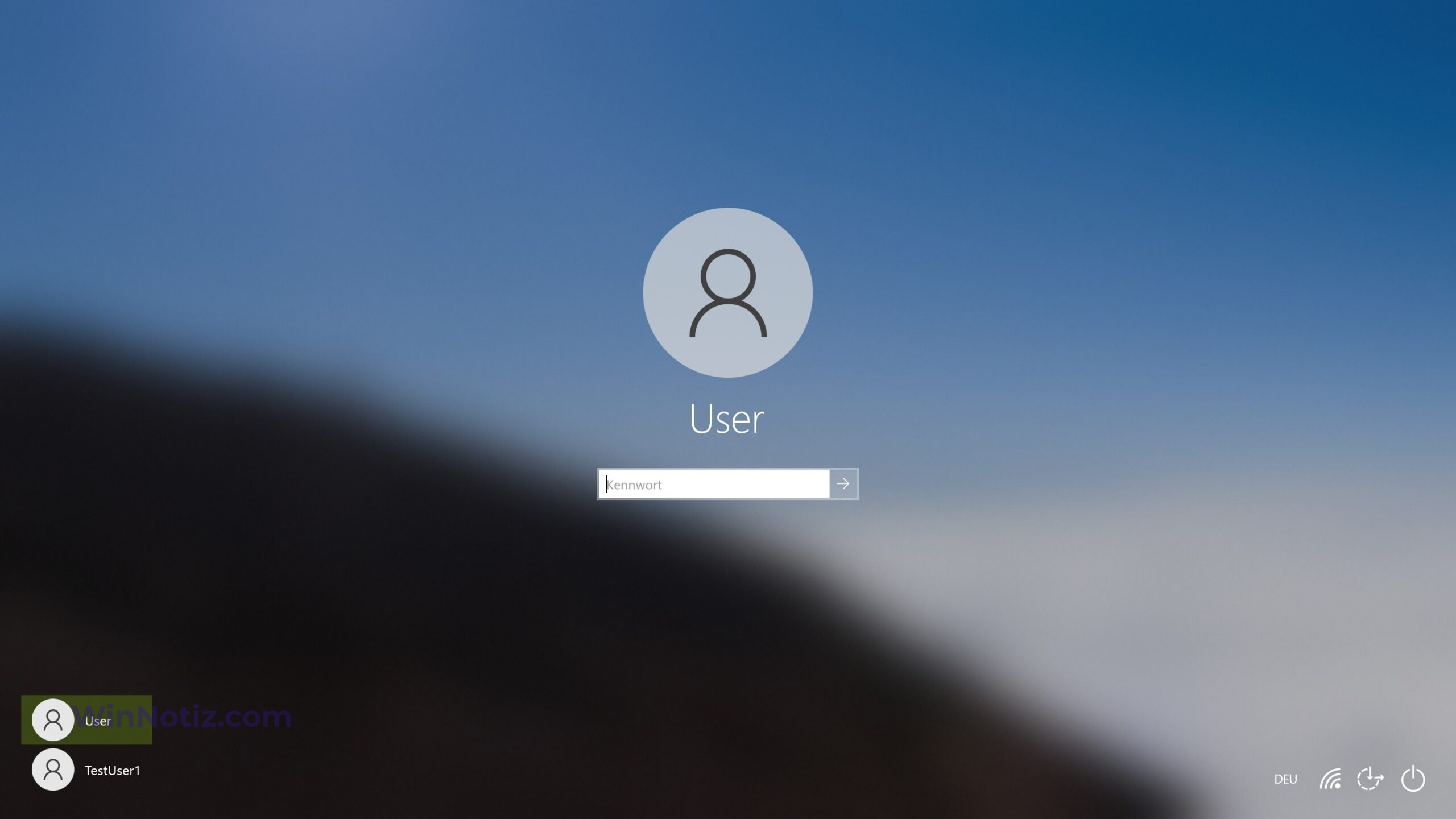
Wenn Sie diese Option deaktivieren, wird auf dem Anmeldebildschirm die Farbe angezeigt, die in den Einstellungen für die Haupthintergrundfarbe ausgewählt wurde, wie z. B. im nachstehenden Screenshot.
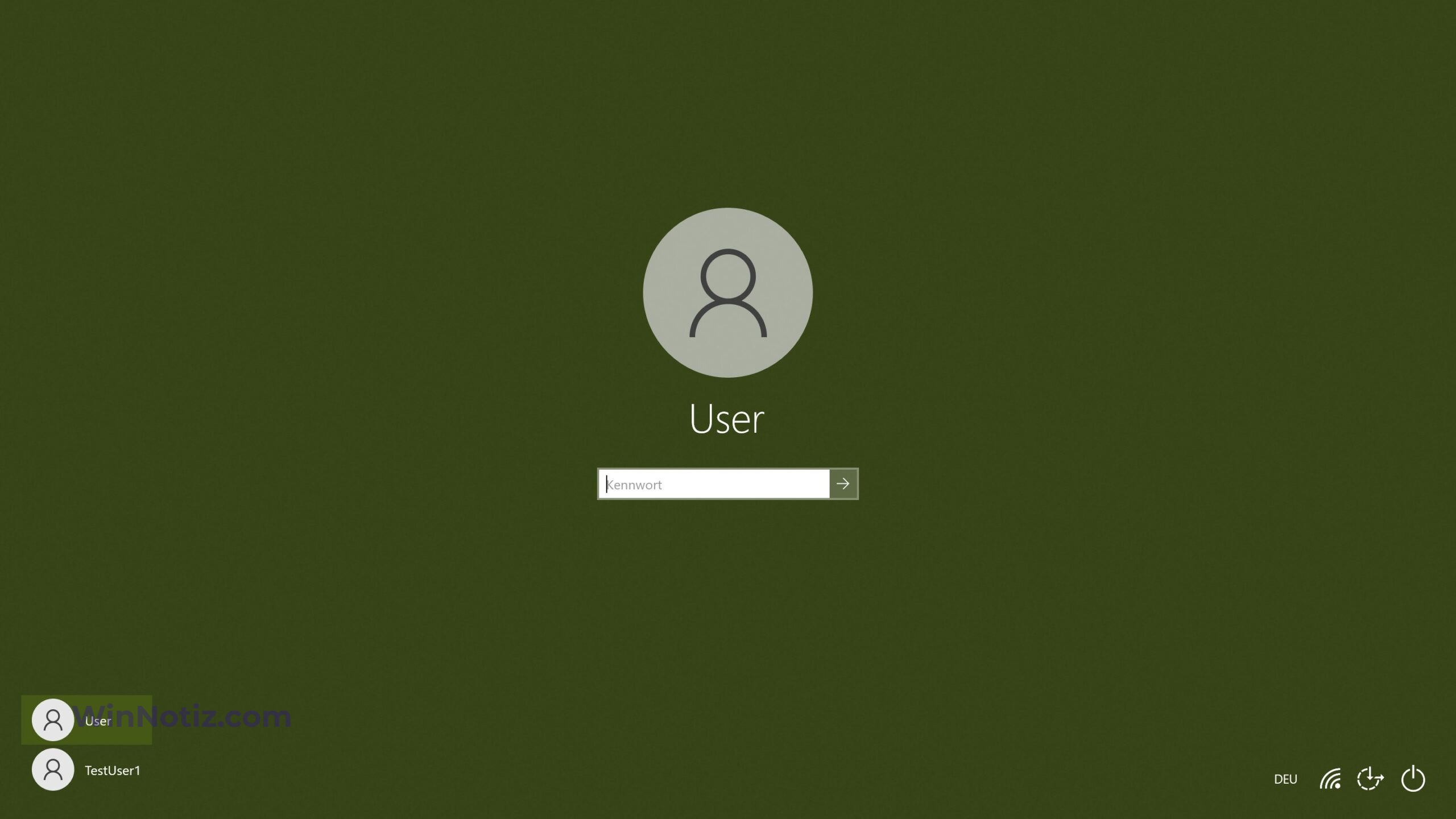
Hintergrund für den Sperrbildschirm in Windows 10 mit der App Windows-10-Login-Background-Changer ändern
Die neue Version des Programms heißt „Win10BGChanger1.3.0.0“ und ist im Stil der universellen Metro/ModernUI-Oberfläche gestaltet.
Jetzt brauchen Sie keine Zugriffsrechte auf den Ordner C:\Windows\SystemResources\Windows.UI.Logon zu bekommen, das Programm macht das automatisch. Nach dem Entpacken des Archivs befinden sich im Ordner mit dem Programm auch dll-Dateien (dynamisch angehängte Bibliotheken), die für das Funktionieren des Programms notwendig sind, ohne sie startet das Programm nicht.
„Win10BGChanger“ hat jetzt die Möglichkeit, die Bildschirmauflösung auszuwählen.
Win10BGChanger1.3.0.0.zip herunterladen
Screenshot der neuen Version des Programms „Win10BGChanger“.
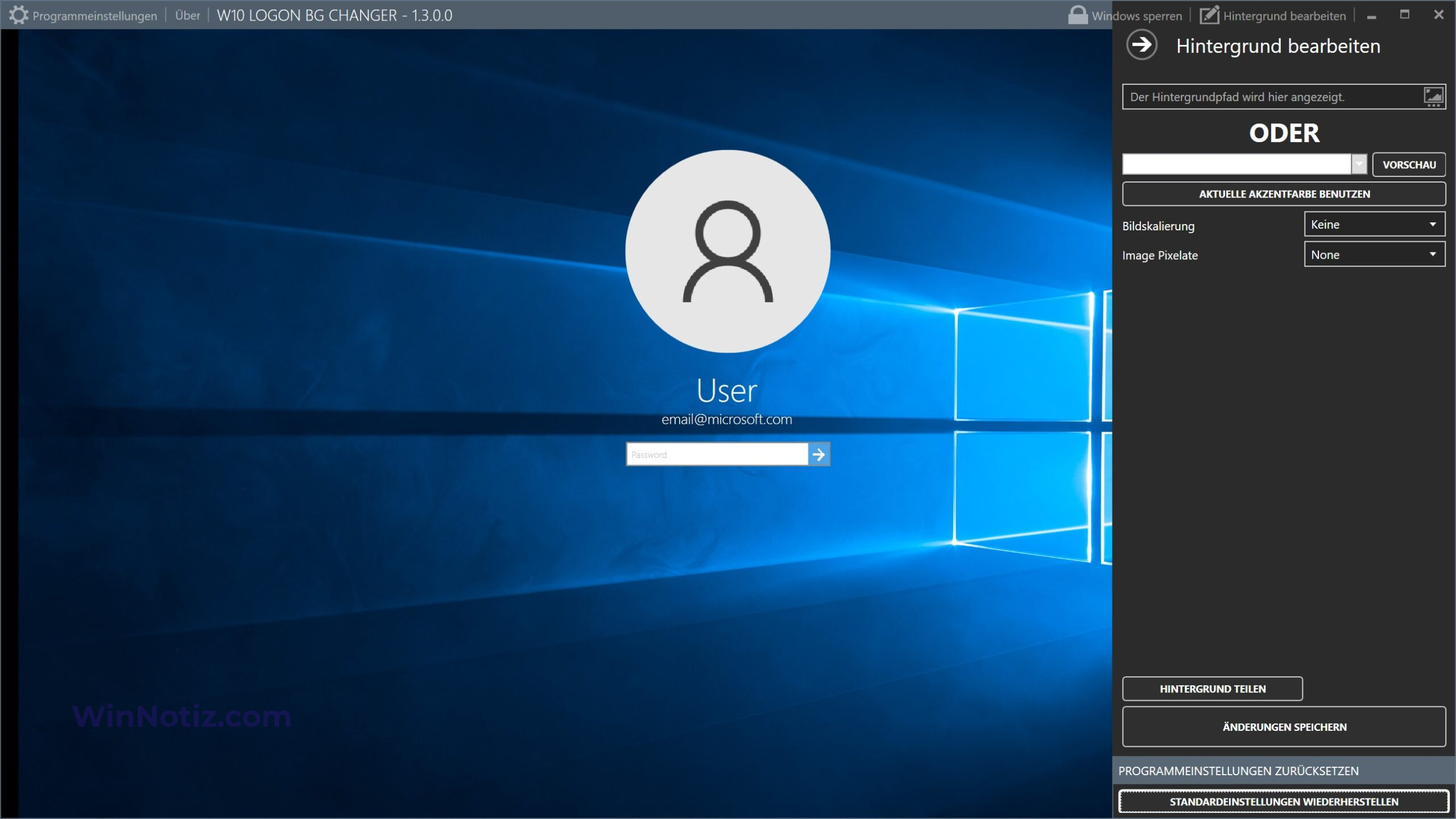
Windows 10 Login Screen Background Changer (für ältere Windows 10 Versionen)
Diese Methode verwendet die Anwendung „Windows 10 Login Screen Background Changer“.
Wenn Sie das Windows 10 Anniversary Update (Version 1607) oder später verwenden, ist diese Methode nicht mehr relevant und die Verwendung der unten aufgeführten Programme wird die Systemdatei Windows.UI.Logon.pri zerstören, wodurch eine Anmeldung unmöglich wird.
Mit der Anwendung „Windows 10 Login Screen Background Changer“ können Sie ein Bild aus Ihrer Sammlung oder eine gewünschte Volltonfarbe als Hintergrund für den Anmeldebildschirm festlegen.
Führen Sie die Anwendung als Administrator aus, um den Hintergrund zu ändern, klicken Sie auf Browse for an image, wählen Sie das gewünschte Bild aus und klicken Sie auf Change background.
Warten Sie, bis die Anwendung eine Benachrichtigung anzeigt (Done, Lock your computer to see your new background – „Fertig, Sperren Sie Ihren Computer, um den neuen Hintergrund zu sehen“), und klicken Sie auf OK.
Wenn Sie eine Farbe auswählen möchten, klicken Sie auf Choose a color (Farbe wählen) und wählen Sie die gewünschte Farbe aus, klicken Sie auf Change background (Hintergrund ändern) und warten Sie, bis die Anwendung im Dialogfeld eine Benachrichtigung anzeigt (Done, Lock your computer to see your new background – Fertig, Sperren Sie Ihren Computer, um den neuen Hintergrund zu sehen), klicken Sie auf OK.
Bevor Sie die Anwendung „Windows 10 Login Screen Background Changer“ verwenden, müssen Sie zunächst vollen Zugriff auf den Ordner C:\Windows\SystemResources\Windows.UI.Logon erhalten, in dem die Dateien der Anmeldebildschirmoberfläche gespeichert sind. Die Anwendung erstellt automatisch eine Sicherungsdatei Windows.UI.Logon.pri.bak im selben Ordner.
Alle anderen Dateien, die für die Anwendung benötigt werden, befinden sich im Ordner:
C:\Users\Benutzer\AppData\Local\Temp\BackgroundChanger.
Es wird auch empfohlen, einen Systemwiederherstellungspunkt zu erstellen, bevor Sie die Anwendung verwenden
Die Anwendung „Windows 10 Login Screen Background Changer“ ist völlig kostenlos und hat eine englische Benutzeroberfläche.





